Cómo restablecer los datos de una aplicación en Windows 10

Con la actualización de aniversario de Windows 10, ahora puede restablecer los datos de una aplicación sin desinstalarla ni reinstalarla. Esto puede solucionar los problemas cuando una aplicación se encuentra en mal estado o simplemente restaurar rápidamente una aplicación a su configuración predeterminada.
Perderá la configuración y los datos almacenados en caché en la aplicación, por lo que deberá configurar el aplicación de nuevo desde cero después. Esta nueva opción solo funciona para las aplicaciones de la "Plataforma universal de Windows", que generalmente se instalan desde Windows Store, pero tenemos algunos consejos para restablecer las aplicaciones de escritorio en la última sección de este artículo.
Cómo restablecer los datos de una aplicación UWP en Windows 10
Para restablecer los datos de una aplicación, abra la aplicación Configuración desde su menú de Inicio. Dirígete a Sistema> Aplicaciones y características.
Ubica la aplicación que deseas restablecer en la lista de aplicaciones instaladas y haz clic o toca. Haga clic en el enlace "Opciones avanzadas" debajo del nombre de la aplicación.
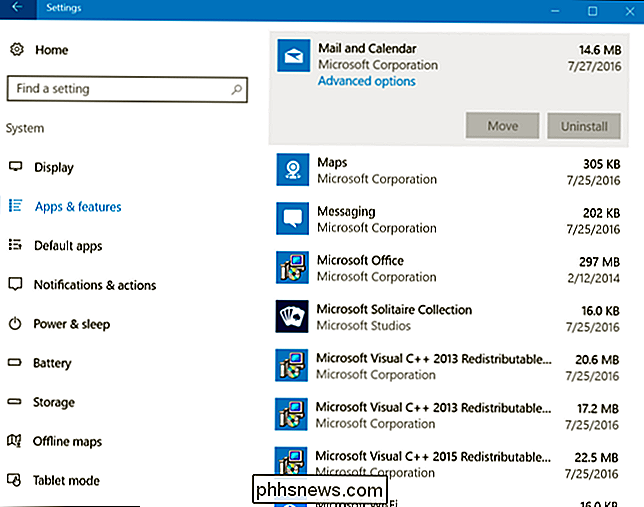
Haga clic o toque el botón "Restablecer" para restablecer la configuración de una aplicación.
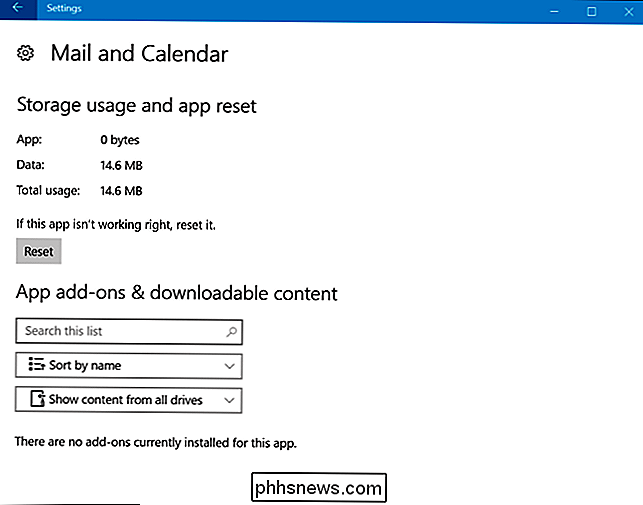
Tendrá que hacer clic en un segundo botón "Restablecer" para confirmar que desea borrar los datos de la aplicación.
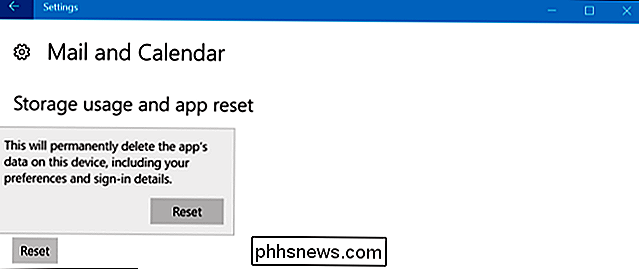
En el futuro, también podrá eliminar complementos de la aplicación y otro contenido descargable desde esta pantalla. Sin embargo, actualmente no hay aplicaciones que utilicen esta función.
Cómo restablecer una aplicación de escritorio de Windows
Desafortunadamente, no existe una forma estándar de restablecer la configuración de una aplicación de escritorio de Windows. Si selecciona una aplicación de escritorio en la lista de Aplicaciones y características, no verá el enlace "Opciones avanzadas".
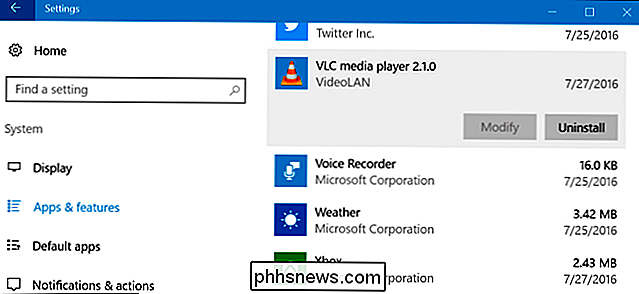
Deberá buscar una opción específica para la aplicación. Algunas aplicaciones tienen opciones integradas para restablecerse a la configuración predeterminada. Otros pueden requerir que profundices en tu sistema de archivos y elimines una carpeta específica del programa bajo el directorio Datos de aplicación (% APPDATA%), por ejemplo.
En muchos casos, puedes borrar la configuración de una aplicación al desinstalarla, diciéndole al desinstalador para eliminar cualquier configuración y luego volver a instalarla.
Para eliminar los datos de una aplicación de escritorio de Windows, deberá buscar una opción específica para ese programa. Busque en la web el nombre de la aplicación y "restablezca la configuración" o algo similar para encontrar esta información.
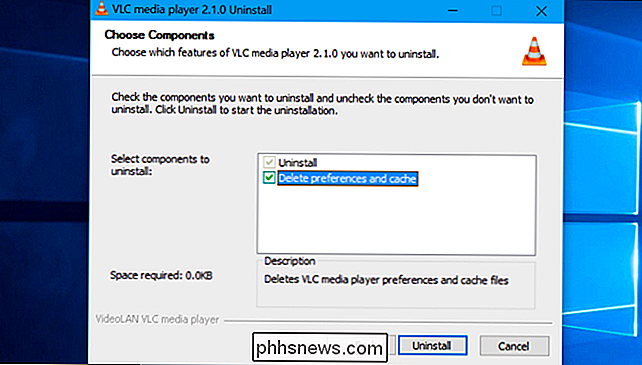

¿Es posible grabar una imagen ISO en un DVD usando la línea de comando en Windows?
A la gente le gusta trabajar usando la línea de comandos en Windows por varias razones, pero ¿es posible quemarlo? una imagen ISO a DVD usando la línea de comando? La publicación de preguntas y respuestas SuperUser de hoy ayuda al lector a grabar sus imágenes ISO en DVD con facilidad. La sesión de preguntas y respuestas de hoy nos llega por cortesía de SuperUser, una subdivisión de Stack Exchange, una agrupación de sitios de preguntas y respuestas.

5 Trucos de asesino para obtener el máximo rendimiento de Wireshark
Wireshark tiene bastantes trucos bajo la manga, desde capturar tráfico remoto hasta crear reglas de firewall basadas en paquetes capturados. Siga leyendo para obtener consejos más avanzados si desea utilizar Wireshark como un profesional. Ya hemos cubierto el uso básico de Wireshark, por lo que debe leer nuestro artículo original para obtener una introducción a esta poderosa herramienta de análisis de redes.



